
밀리의 서재에는 도서의 글자 크기, 줄간격, 상하좌우 여백 등 다양한 옵션이 준비되어 있어, 무척 유용하게 활용할 수 있다.
도서가 열린 화면의 중앙 아래 부분을 터치하면 위 아래에 나타나는 인터페이스에서 오른쪽 아래의 삼 선 아이콘을 누르면 여러 옵션을 설정할 수 있는 메뉴가 나타난다.
1. 배경
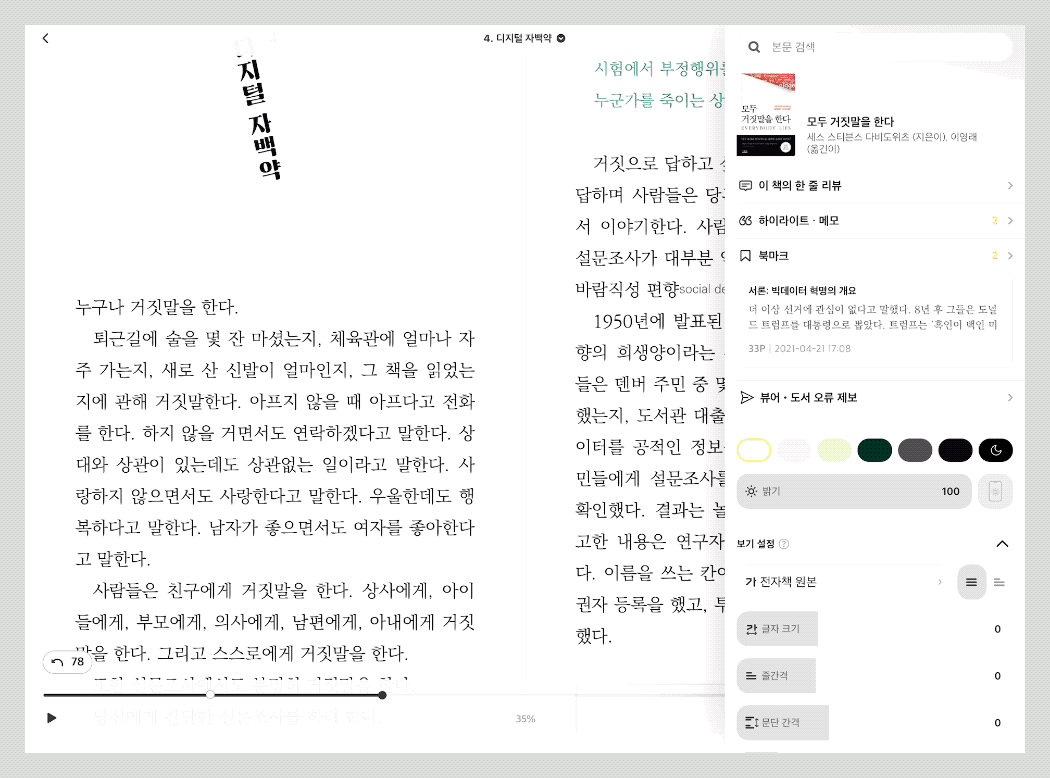
화면 오른쪽에 나타난 메뉴의 중간쯤 화면의 색상을 변경하는 컬러 옵션이 있다. 누르는 대로 배경색이 바뀌며, 배경색에 따라 대비되는 색상으로 글씨도 변경이 된다.

색상 바로 밑에 있는 밝기 부분을 터치하고 좌우로 움직이면, 메뉴가 사라진채로 전체 밝기를 프리뷰해볼 수 있다. 오른쪽 옆에 있는 버튼을 누르면 단말기의 자동 밝기 설정이 적용된다.
2. 글씨

메뉴의 보기설정 부분에 있는 폰트이름이 쓰인 버튼을 누르면 변경할 수 있는 다른 폰트의 리스트가 나타나고, 선택하면 즉시 적용된다.
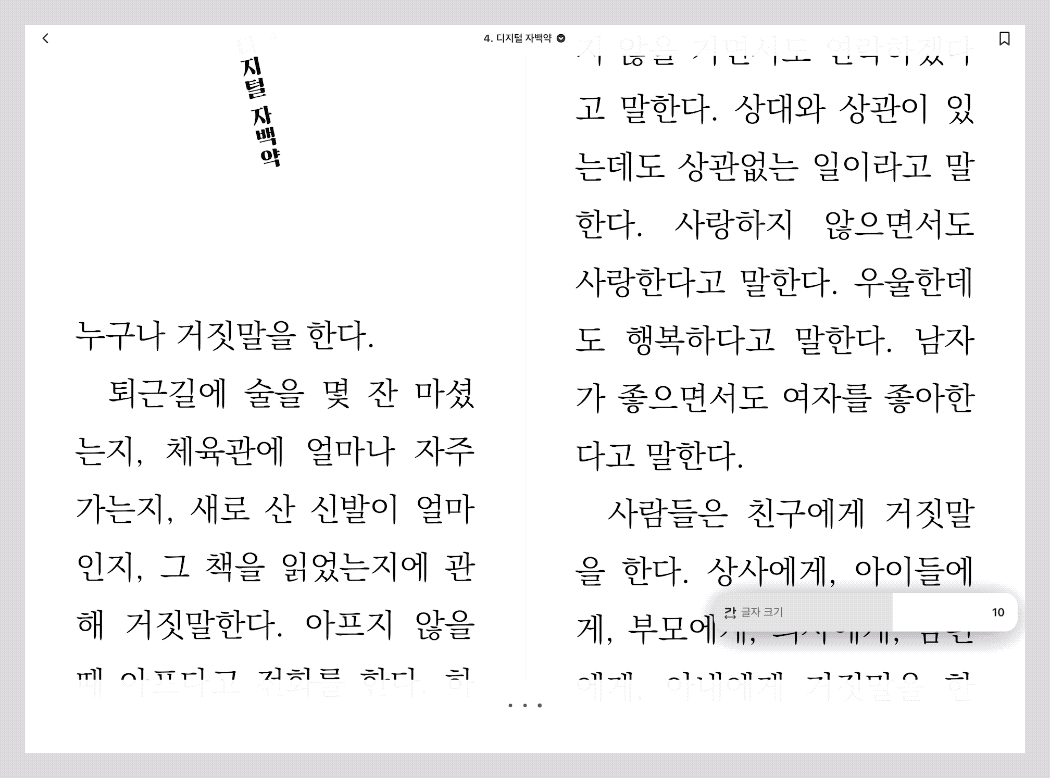
글자 크기 버튼을 터치한 채로 좌우로 슬라이드하면 폰트 크기를 바꿀 수 있고, 실시간으로 도서화면에 프리뷰 되므로 적절한 사이즈를 지정할 수 있다.

줄간격이 좁으면 필자의 경우에는 읽다가 다른 줄로 넘어가는 일이 허다하게 생겨서 읽는 속도가 매우 떨어지게 된다. 간단히 줄간격 메뉴를 터치하고 좌우로 슬라이드하여 적당한 간격을 설정할 수 있다.
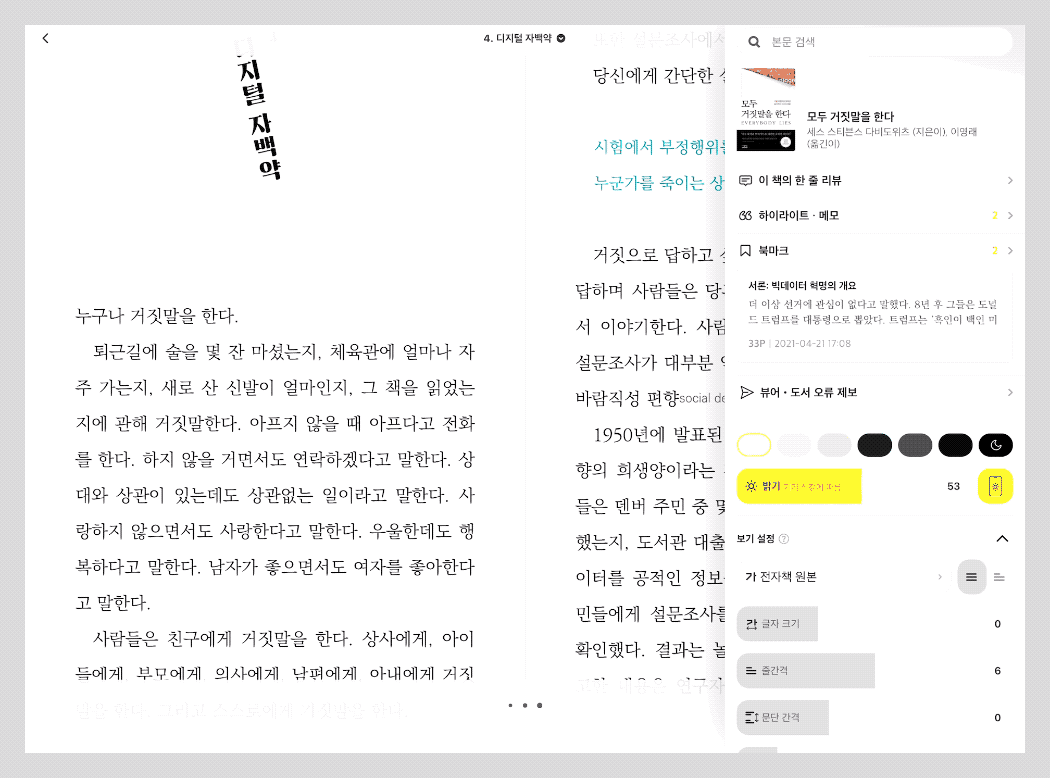
얼핏 위의 줄간격 메뉴를 조작하는 것과 유사해 보이지만, 여기에서는 같은 문단내의 줄 간격 변화는 없고, 문단 사이의 간격만 조절이 되고 있다.

페이지 전체의 위와 아래의 여백을 마찬가지 방법으로 조절할 수 있다.

마찬가지로 페이지 전체의 좌우 양 끝 여백을 조절할 수 있다.
3. 페이지 컨트롤

페이지 넘김 방향 옵션에서는 가로와 스크롤 둘 중 하나를 선택할 수 있고, 기본 옵션인 가로는 화면의 왼쪽 끝과 오른쪽 끝을 터치하여 이전 페이지나 다음 페이지로 건너가는 것이고, 스크롤을 선택하면, 블로그의 글을 보듯이 위아래 스크롤하여 페이지를 넘길 수 있다. 이 경우에는 페이지 구분이 사라지고 위아래로 글이 연속되기 때문에 단말기를 세로로 길게 사용할 때 매우 유용하다. 스마트폰에서 글을 읽을 때는 역시 스크롤만한게 없다.
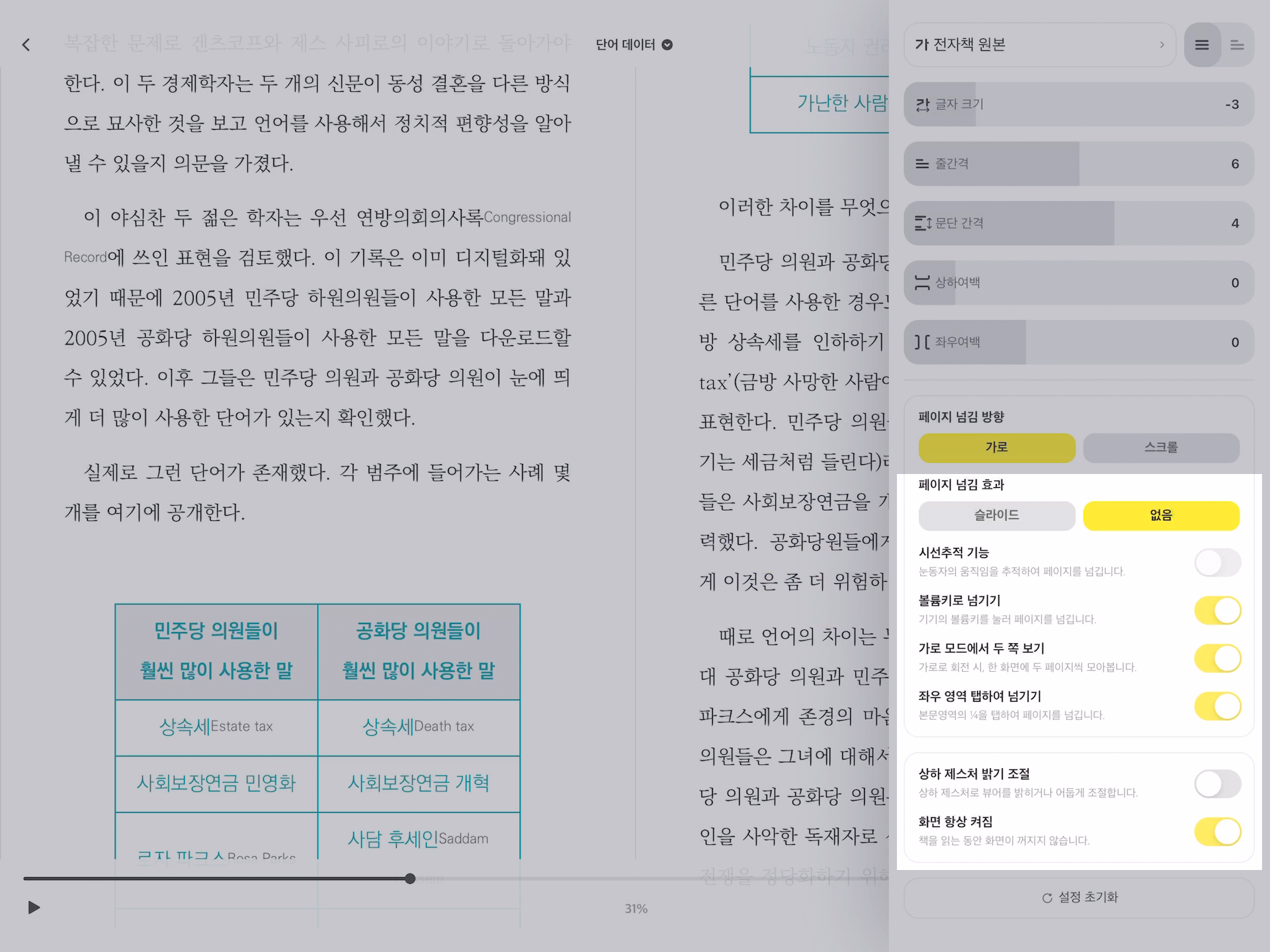
그 외에 편의를 돕는 자잘한 옵션들이 있다.
밀리의 서재는 편의를 돕는 많은 옵션을 구비하고 있다. 전자책 앱 중에 밀리의 서재를 처음 써본 입장에서 예스 24의 전자책 앱을 사용해보니 예스24에도 비슷한 옵션들이 존재는 하지만, 밀리의 서재가 약간 더 많아보인다. 사실 대체로 꼭 필요할만한 옵션은 예스 24에도 존재하지만 막상 사용을 해보면, 말로 설명하기 힘든 오묘한 차이가 있다. 밀리의 서재가 좀 더 편안한 느낌을 주는데, 마치 아이폰과 갤럭시를 만져보는 듯한 느낌이 다소 든다. 어디까지나 주관적인 느낌인 것이라 밀리의 서재가 더 낫다고 할 수 있는 것은 아니지만... 그래도 시각적으로나 감각적으로나 필자는 밀리에 손을 들어주고 싶다.
1달 무료를 모두 사용하였으니 이제 밀리와 예스24 중에 하나를 선택해야 하는데...
앱은 밀리가 좋아보이나 가격이...
무제한 전자책 구독 서비스 비교 : https://boxwitch.tistory.com/171
예스24 북클럽 PC 이북 뷰어를 써보니 : https://boxwitch.tistory.com/252
밀리의 서재 사전, 북마크, 메모 : boxwitch.tistory.com/228
밀리의 서재 : www.millie.co.kr/
'trend > 전자책 ebook' 카테고리의 다른 글
| 이북리더기 오닉스 포크 2 펌웨어 업데이트 방법 (0) | 2021.05.12 |
|---|---|
| 밀리의 서재 사전, 메모, 하이라이트, 북마크, 목차 기능 (0) | 2021.04.29 |
| 예스24 북클럽. 가입전 책이 있는지 확인하기 (2) | 2021.03.28 |
| 월정액 무제한 전자책 ebook 서비스 비교 (0) | 2021.02.26 |
| 예스24와 알라딘, 중고책 판매가 비교 (0) | 2020.12.25 |




댓글